1、新建一个文档,名称定为邮票,选择毫米为单位,设置宽度值为50mm,高度值为40mm,背景内容为背景色,默认为黑色;其他默认即可。
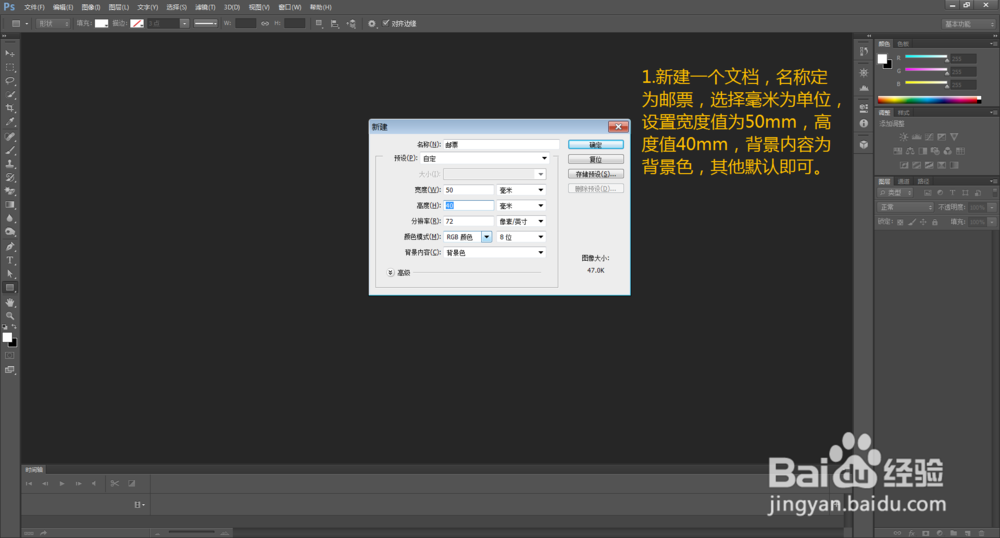
2、选择矩形工具,在画布内画一个矩形,在矩形工具属性栏上设置其大小,鼠标分别移到宽和高的输入框倍点击右键,选择矩形工具的单位为毫米,并分别将W和H值设为40mm和30mm;然后选中矩形1,选择移动工具将其移到适当位置。

3、选中矩形1,选择画笔工具,切换前景色为黑色,设置合适的笔触大小,画笔选择100%硬度的刚性画笔点击切换画笔面板;在画笔面板里设置合适的间距,然后按住Shift键沿矩形1边缘拖动画笔,制作邮票边缘锯齿,注意要按住Shift键拖动保持锯齿的直线状态。

4、执行菜单:图像->图像大小,将图像设为之前的5倍大小。

5、打开抠好的小熊猫图案,将小熊猫拖移到邮票图像中并调整其大小及位置。
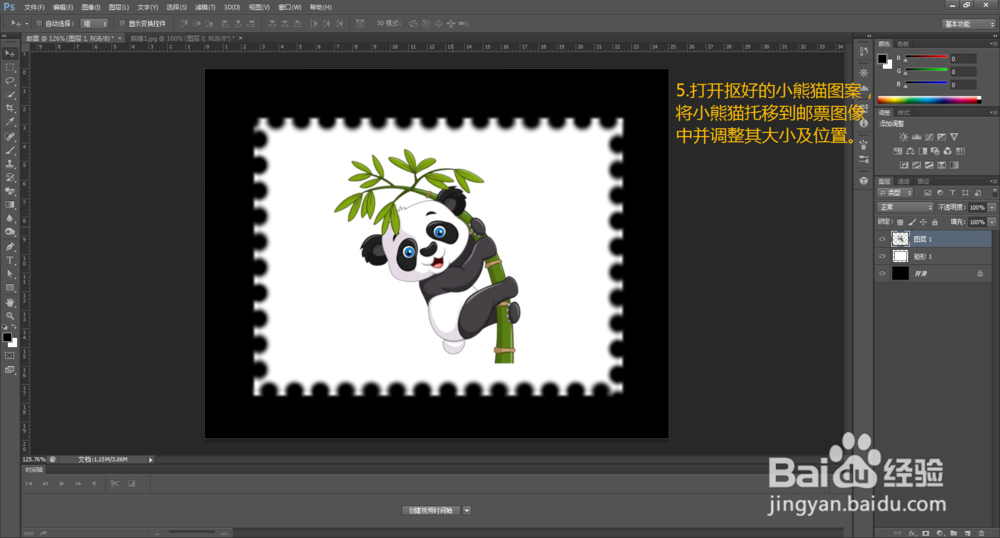
6、在票面上各个合适位置添加文字:面值、系列等等,大小、颜色、字体等自由发挥,达到效果即可。至此,仿真邮票制作完成。

